Apa Itu File .DAT & Cara Membukanya

Apa itu file DAT dan apa pentingnya hal yang sama. Baca ini untuk mengetahui cara membuka file DAT di Windows 10
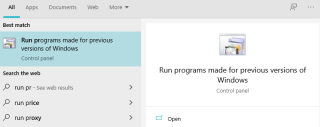
Apakah Anda memiliki program yang biasa Anda jalankan di Windows XP atau Windows 7? Nah, jika Anda tidak dapat menemukan versi terbaru dari program itu untuk Windows 10, maka itu mungkin masalah kecil. Namun kabar baiknya adalah Microsoft telah menanamkan mode kompatibilitas tersembunyi di windows 10 yang dapat menjalankan program lama dengan mudah.
Prasyarat untuk Mode Kompatibilitas Windows
Langkah pertama sebelum menjalankan program lama adalah mengaktifkan mode kompatibilitas di Windows 10 dan meluncurkan Pemecah Masalah Kompatibilitas Program. Berikut adalah langkah-langkah untuk melakukannya:
Langkah 1. Ketik "Jalankan Program" di kotak pencarian di bilah tugas dan dari pencarian temukan opsi panel kontrol berlabel "jalankan program yang dibuat untuk versi Windows sebelumnya."
Langkah 2. Ini akan membuka wizard "Pemecah Masalah Kompatibilitas Program". Klik tombol Next untuk pindah ke langkah berikutnya.
Langkah 3 . Biarkan Pemecah Masalah memindai dan mendeteksi masalah sebelum membuat daftar program di Windows 10.
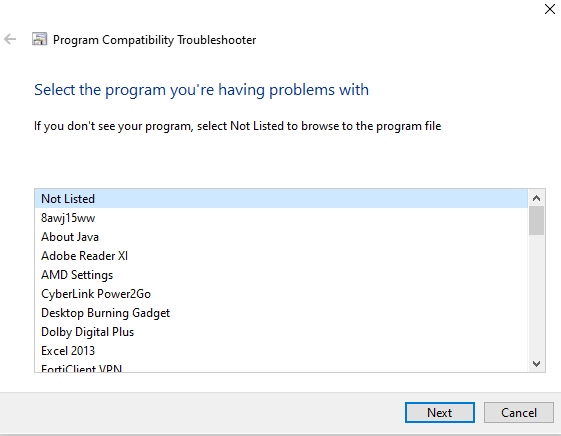
Langkah 4 . Sekarang pilih program yang tidak berjalan dan klik Next.
Langkah 5 . Jika tidak terdaftar maka pilih "Tidak Terdaftar" dan impor file yang dapat dieksekusi dengan mencari folder tempat penyimpanannya dan klik Berikutnya.
Catatan: Anda akan memiliki dua opsi untuk melanjutkan di sini: Coba Program Pengaturan & Pemecahan Masalah yang Direkomendasikan.
Langkah 6. Pilih opsi pertama berlabel "Coba Pengaturan yang Direkomendasikan" dan klik Berikutnya. Setelah fiksasi dan perubahan pengaturan selesai, coba jalankan program Anda dan klik Ya untuk menyimpan pengaturan.
Langkah 7. Jika opsi di atas tidak berfungsi, maka Anda mungkin dapat mencoba opsi kedua yang diberi label sebagai "Program Pemecahan Masalah", dan Anda akan mendapatkan banyak opsi untuk dipilih termasuk sistem operasi yang awalnya dimaksudkan untuk dijalankan.
Baca Juga: Cara Memperbaiki Masalah Kompatibilitas Driver Kartu Grafis
Langkah-langkah Cara Menjalankan Program Lama dengan Mode Kompatibilitas di Windows 10
Jika langkah dasar di atas tidak menyelesaikan masalah, maka ada metode lain untuk menjalankan versi program lama dengan mode kompatibilitas di Windows 10. Namun, disarankan untuk memenuhi prasyarat sebelum metode ini.
Metode 1. Coba Kurangi Mode Warna
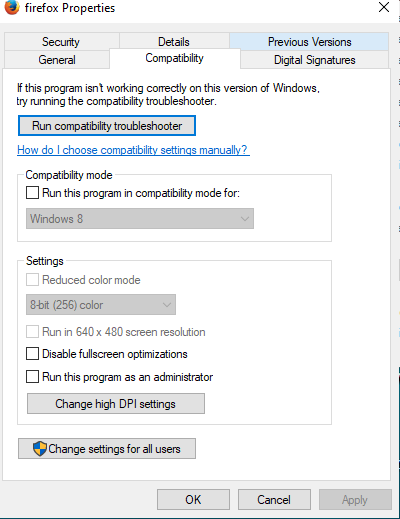
Sebagian besar program lama menggunakan rangkaian warna yang terbatas dibandingkan dengan aplikasi modern di Windows 10. Ini dapat menyebabkan layar kosong saat menjalankan program lama karena program tersebut tidak mengenali pola warna baru. Untuk menjalankan program dengan warna terbatas, ikuti langkah-langkah berikut:
Langkah 1. Klik kanan pada file executable program lama dan tunggu kotak dialog terbuka.
Langkah 2. Pilih tab Properties dan cari opsi Compatibility.
Langkah 3. Pilih "Mode Warna yang Dikurangi" dan klik Terapkan
Periksa apakah program yang lebih lama berjalan dengan baik dalam mode kompatibilitas warna yang dikurangi di Windows 10.
Baca Juga: Cara Mengatasi Masalah Penggunaan Disk Tinggi Kompatibilitas Microsoft Telemetri di Windows 10
Metode 2. Coba Ubah Resolusi Menjadi 640 × 480
Langkah selanjutnya adalah trik mengecilkan warna tidak berhasil yaitu dengan memperkecil resolusi layar. Langkah-langkah untuk masuk ke mode kompatibel Windows resolusi rendah adalah:
Langkah 1. Temukan file yang dapat dieksekusi dari program lama dan klik kanan padanya.
Langkah 2 . Pilih tab Properties dan cari opsi Compatibility.
Langkah 3. Kali ini pilih resolusi layar sebagai “640×480”.
Ini akan memperbaiki masalah dan menjalankan program dalam mode kompatibilitas di Windows 10. Selain itu, Anda mungkin menerima prompt yang menyatakan "Apakah program ini berfungsi dengan benar"?
Baca Juga: Bagaimana Cara Menonaktifkan Telemetri Kompatibilitas Microsoft Pada Windows 10?
Metode 3. Coba Ubah Pengaturan Titik Per Inci
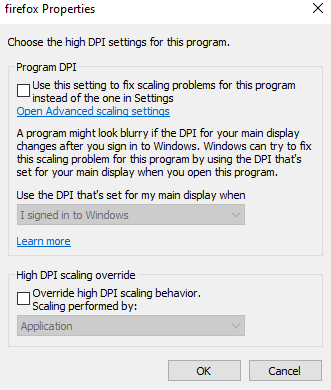
Langkah terakhir untuk menjalankan program Anda dalam mode yang kompatibel dengan Windows adalah mengubah pengaturan DPI. Ini dapat dilakukan dengan mengikuti langkah-langkah yang disebutkan di bawah ini:
Langkah 1. Klik kanan pada file Exe program lama, dan kotak dialog akan terbuka.
Langkah 2. Pilih tab Properties dan cari opsi Compatibility.
Langkah 3. Kali ini klik Ubah Pengaturan DPI Tinggi, dan Anda akan mendapatkan dua opsi untuk dipilih.
Langkah 4. Pilih kedua opsi satu per satu dari "perbaiki masalah penskalaan" atau "timpa perilaku penskalaan DPI tinggi" dan periksa program Anda setelah setiap opsi untuk mengetahui apakah program berjalan dengan baik dalam mode kompatibilitas di Windows 10.
Baca Juga: Cara Mengembalikan Suara ke Komputer Saya
Kata Terakhir Tentang Cara Menjalankan Program Lama Dengan Mode Kompatibilitas Di Windows 10
Beberapa aplikasi lama tidak berfungsi di Windows 10 Anda karena dirancang untuk berjalan pada versi sistem operasi Windows yang lebih lama. Namun, Microsoft telah mencoba memasukkan mode kompatibilitas tersembunyi di Windows 10 untuk membantu pengguna menggunakan program lama favorit mereka.
Ikuti kami di media sosial – Facebook dan YouTube . Untuk pertanyaan atau saran, beri tahu kami di bagian komentar di bawah. Kami akan senang untuk kembali kepada Anda dengan solusi. Kami memposting secara teratur tentang tips dan trik bersama dengan solusi untuk masalah umum yang terkait dengan teknologi.
Bacaan yang Disarankan
Cara Meningkatkan Kinerja Windows 10 – 13 Cara Teratas
13 Perangkat Lunak Pembersih PC Gratis Terbaik Untuk Windows 10, 8, 7
Cara Memeriksa Konfigurasi Kartu Grafis PC Windows Anda
Cara Mengelola Program Startup di Windows 10
Cara Memperbaiki atau Menghapus Program yang Rusak di Windows 10
Apa itu file DAT dan apa pentingnya hal yang sama. Baca ini untuk mengetahui cara membuka file DAT di Windows 10
Pelajari cara menghapus Pagefile.sys di Windows 10 dengan langkah-langkah sederhana. Hapus file tersebut dan hemat ruang disk Anda.
Blog ini akan membantu pembaca memperbaiki Kesalahan “Mengekstrak File Ke Lokasi Sementara” 1152 Di Windows 11/10 untuk meningkatkan stabilitas sistem secara keseluruhan
Ingin mengonversi dokumen PDF Anda menjadi PPT yang menarik tetapi tidak tahu cara melakukannya? Anda telah menemukan informasi yang benar. Berikut cara untuk melakukannya.
Kunci dinamis adalah fitur tersembunyi yang tersedia di Windows 10. Kunci ini berfungsi melalui layanan Bluetooth. Banyak dari kita yang tidak mengetahui tentang fitur baru Windows 10 ini. Jadi, dalam artikel ini, kami telah menunjukkan kepada Anda bagaimana Anda dapat mengaktifkan fitur ini di PC Anda dan cara menggunakannya.
Blog ini akan membantu pengguna untuk memperbaiki masalah Recycle Bin Berwarna Abu-abu di PC Windows 11 mereka dengan metode yang direkomendasikan para ahli.
Blog ini akan membantu pembaca dengan semua metode penting untuk memperbaiki Masalah Miniport Xvdd SCSI Di Windows 10/11.
Blog ini berfokus pada metode pemecahan masalah untuk memperbaiki pesan kesalahan Windows Tidak Dapat Terhubung ke Printer pada PC Windows.
Artikel ini berfokus pada semua resolusi tentang cara memperbaiki kesalahan “eksekusi kode tidak dapat dilanjutkan karena vcruntime140 DLL hilang” pada PC Windows.
Jika Anda mencari penampil PDF yang tepat untuk PC Windows Anda sehingga Anda dapat bekerja dengan dokumen PDF Anda secara efisien, postingan ini akan membantu Anda.








